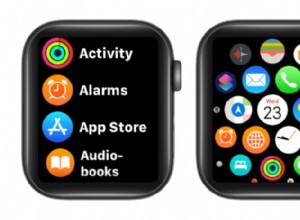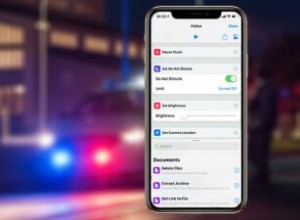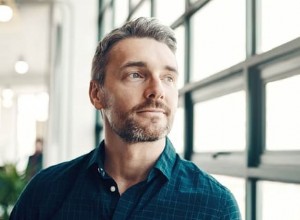ما هي لقطة الشاشة الرائعة؟
ظهرت Awesome Screenshot لأول مرة في عام 2014 كامتداد لمتصفح Safari و Firefox و Chrome. وفقًا لموقعها الإلكتروني المحترم إلى حد ما ، لديها أكثر من مليوني مستخدم حول العالم وتدعي أنها تمنح الأشخاص وسيلة "للمشاركة والتعاون مع الأصدقاء والزملاء".
المفهوم بسيط:التقط لقطة شاشة ، وشاركها مع الآخرين بسهولة أكبر من إرسال مرفق بريد إلكتروني أو عبر منصة رسائل عبر الإنترنت. في الوقت الذي تم إصداره ، كانت تطبيقات مثل Slack جديدة إلى حد ما ، ولم يكن Facebook Messenger مشهورًا في مكان العمل ، ولم يكن Telegram موجودًا ، لذلك ربما كان المبدعون يحاولون حقًا سد فجوة في السوق.
ومع ذلك ، فإن Awesome Screenshot ليس كل ما يبدو عليه وليس موجودًا لتحسين تجربة تصفح الويب أو مشاركة لقطة الشاشة.
وجد الأشخاص الذين قاموا بتنزيل هذا وتثبيته أن Awesome Screenshot كانت تنشئ نوافذ منبثقة وإعلانات على صفحات الويب حيث لم يكن هناك أي شيء. نعم ، لسوء الحظ ، فإن امتداد المتصفح هذا الذي يبدو مفيدًا هو في الواقع برامج إعلانية ، ولم يستغرق الأمر وقتًا طويلاً قبل أن يبدأ مزودو برامج مكافحة الفيروسات في التعامل مع هذا مثل أي فيروس آخر غير مرغوب فيه.
يبحث مدونو أمان Mac الذين يبحثون في هذا الأمر عن "مجموعة من البرامج النصية التي يبدو أنها تنتمي إلى شركة تدعى Presto Savings. يحتوي هذا الرمز على عدد من الوظائف التي تضخ الكود في صفحات الويب ... شيء لا ينبغي أن يفعله امتداد لقطة الشاشة البسيط. "

ماذا تفعل لقطة الشاشة الرائعة؟
أشار تحليل الكود إلى أنه سيضخ إعلانات منبثقة ومقارنة الأسعار دون موافقة المستخدم. لم يذكر في أي مكان على الموقع. تذكر صفحة إضافات Firefox فقط ما يلي:
"تدمج هذه الإضافة أيضًا بعض الميزات الإضافية مثل" اكتشاف مواقع مماثلة "و" مقارنة الأسعار أثناء التسوق ". هذه ميزات ذات قيمة مضافة وهي بالتأكيد ليست "برامج ضارة" أو "برامج إعلانية" كما قد يعتقد البعض عن طريق الخطأ. يرجى أيضًا ملاحظة أنه يتم تعطيل هذه الميزات بشكل افتراضي ما لم تقم بتمكينها. "
على الرغم من هذا الادعاء ، رأى الكثير ممن قاموا بتنزيله إعلانات غير مرغوب فيها. كان بعض المحللين الأمنيين قلقين من أنها كانت تراقب نشاط الويب ثم تنقل ذلك إلى المبدعين أو إلى طرف ثالث غير معروف. كما هو الحال مع ملحقات المتصفح الأخرى غير الموثوقة ، يمكن أن تعرض أمان جهاز Mac للخطر ، لذا فإن التخلص منه في أسرع وقت ممكن هو ما يجب عليك فعله.
كيفية إزالة Awesome Screenshot؟
إليك كيفية إزالته من متصفحات الويب (حتى إذا قمت بتنزيله على متصفح واحد فقط ، فإنه يستحق دائمًا التحقق من الآخرين):
# 1:حذف لقطة شاشة رائعة من Safari
- انتقل إلى Safari> التفضيلات.
- انقر فوق الامتدادات.
- اختر الإضافة التي لا تتعرف على حذفها.
- انقر فوق إلغاء التثبيت.
- أكد رغبتك في إلغاء تثبيت الامتداد.
# 2:إزالة لقطة الشاشة الرائعة من Chrome
- افتح Chrome.
- انتقل إلى القائمة في متصفحك.
- انقر فوق المزيد من الأدوات> الامتدادات.
- اختر الإضافة التي لا تتعرف على حذفها.
- انقر فوق "إزالة".
- أكد رغبتك في إزالة الامتداد.
# 3:حذف لقطة شاشة رائعة من Firefox
- افتح Firefox.
- انتقل إلى القائمة في متصفحك.
- انقر فوق علامة التبويب "إدارة الوظائف الإضافية".
- حدد الإضافة التي تريد إزالتها.
- انقر فوق "إزالة".
- أكد رغبتك في حذفه.
بعد ذلك ، تحقق من مجلدات المكتبة والتطبيق بحثًا عن أي أثر لـ Awesome Screenshot. انقل أي ملفات مشبوهة إلى المهملات وتفريغها ، ثم أعد تشغيل جهاز Mac. يجب أن يساعد. لكن كن حذرًا ، فمن المفيد دائمًا استخدام برنامج مكافحة فيروسات أو برنامج مشابه للتأكد من أنه ذهب إلى الأبد.

كيفية إزالة Awesome Screenshot بنقرة واحدة باستخدام CleanMyMac X
CleanMyMac X هي أداة لا تقدر بثمن لتحسين الأداء العام لجهاز Mac الخاص بك. يحتوي على أداة إزالة البرامج الضارة التي يمكنها بسهولة اكتشاف أي تهديد وتحييده.
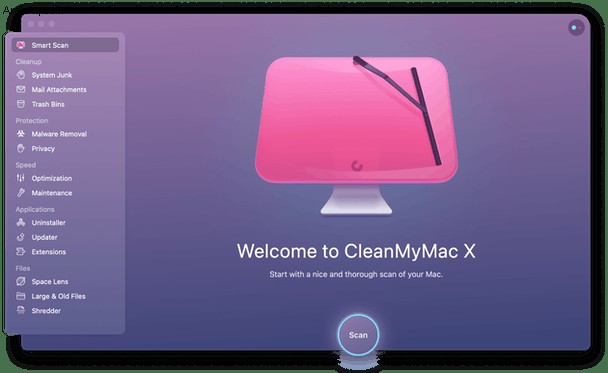
لإزالة Awesome Screenshot ، قم بما يلي:
- قم بتنزيل CleanMyMac X وابدأ تشغيل التطبيق (يتوفر إصدار تجريبي مجاني).
- انقر فوق علامة التبويب إزالة البرامج الضارة.
- انقر فوق Scan.
- انقر فوق "إزالة".
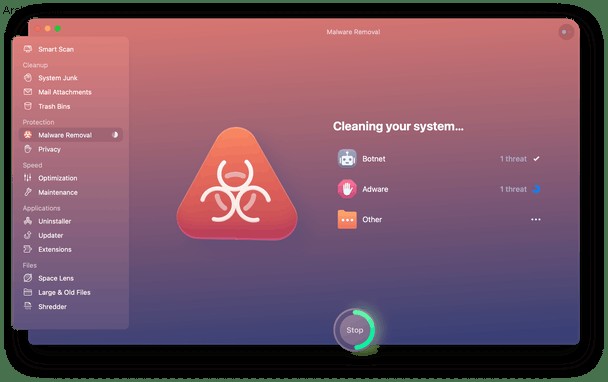
بعد ذلك ، سيعمل جهاز Mac الخاص بك بأقصى أداء مرة أخرى.
بمجرد حفظ جهاز Mac الخاص بك من البرامج الضارة ، أنصحك باستخدام وحدات CleanMyMac X الأخرى لتحرير مساحة وإلغاء تثبيت البرامج غير الضرورية وتحديث جميع تطبيقاتك إلى أحدث إصدار والمزيد. استكشف جميع أدوات القائمة اليسرى لتحسين أداء جهاز Mac بسرعة وجعله يعمل بجودة الأداء الجديدة.